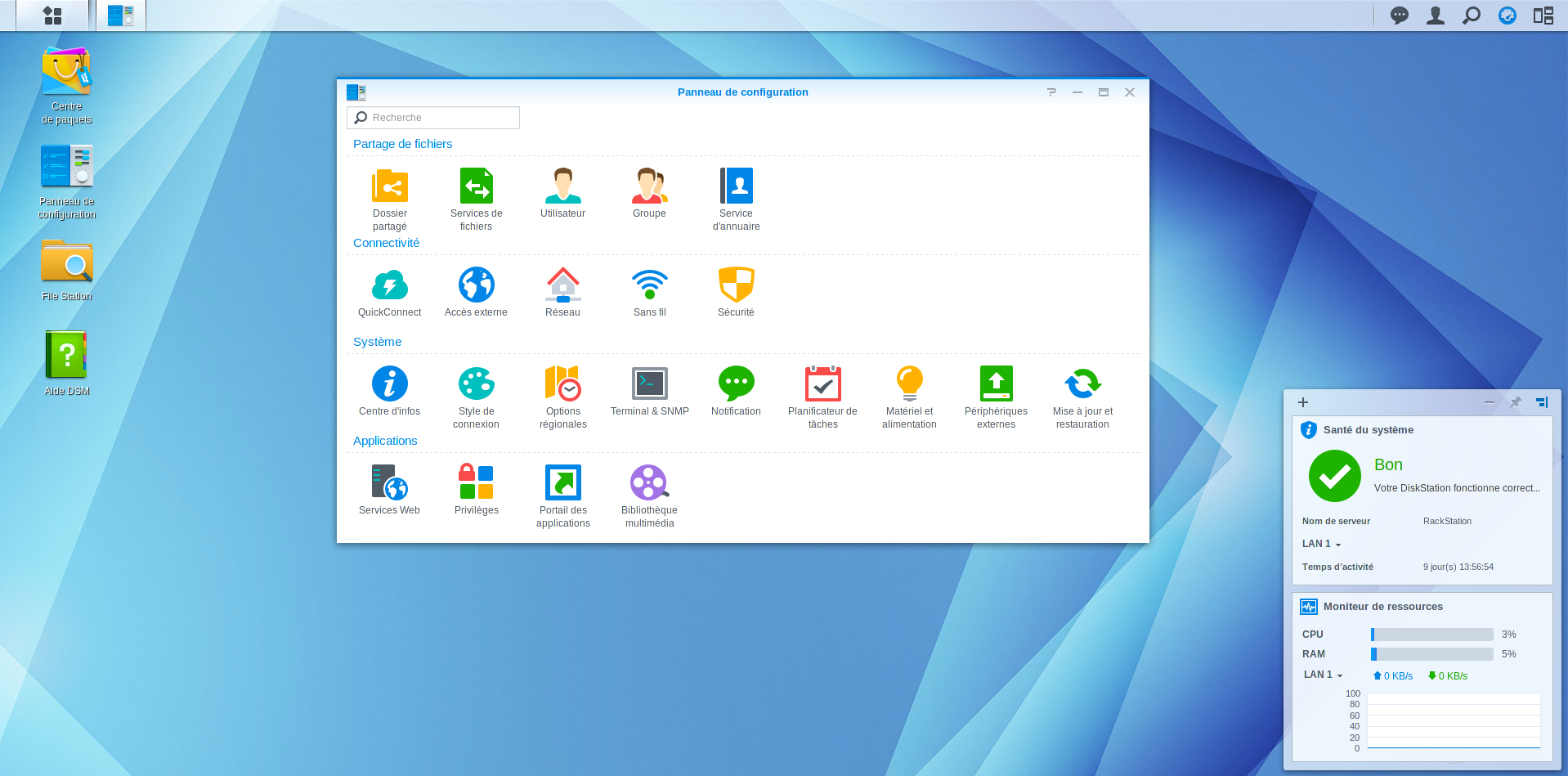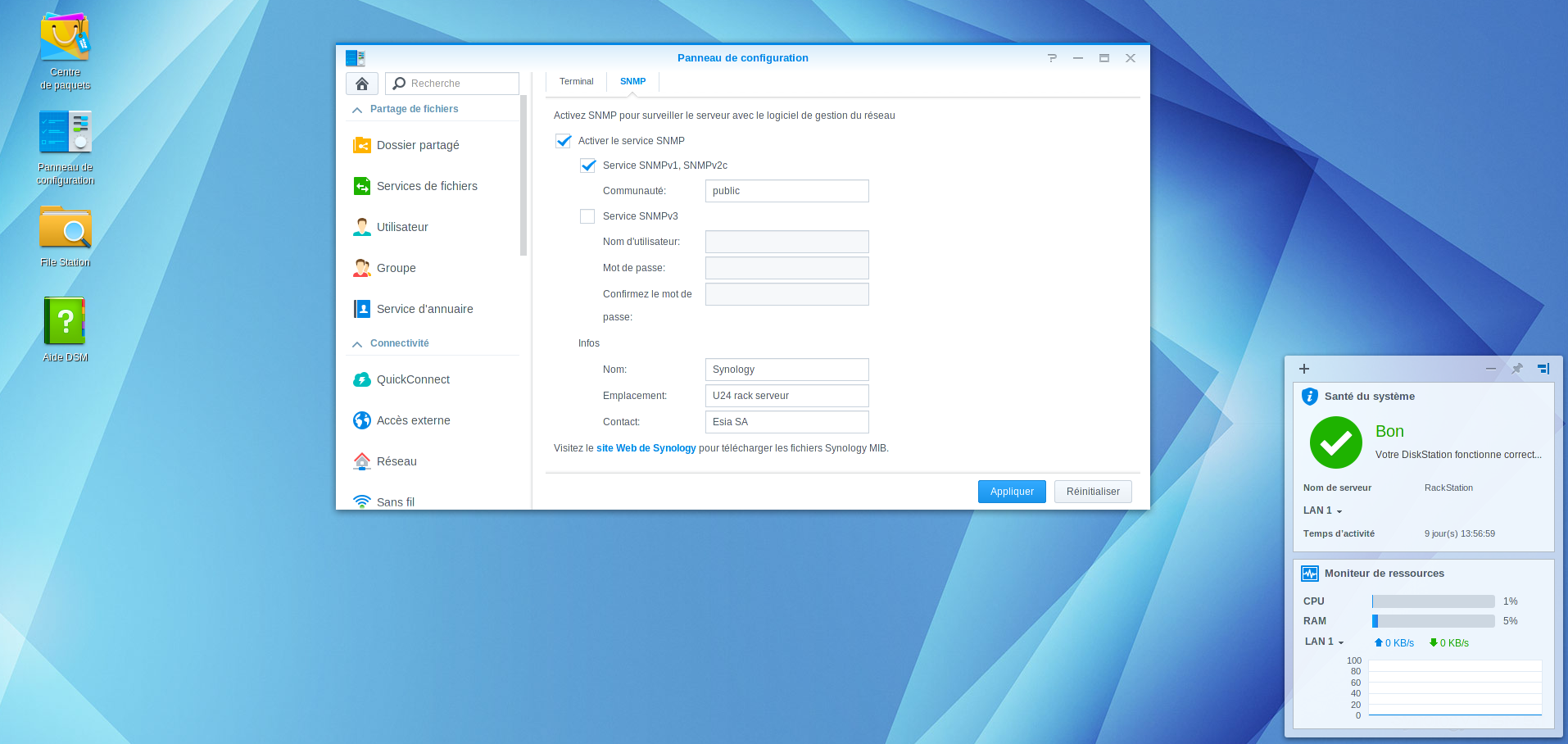Table des matières
Activer SNMP sur les NAS Synology
Synology est un constructeur informatique basé à Taïwan et spécialisé dans les solutions de stockage réseau pour les particuliers et les entreprises (NAS et SAN). Dans cet article, nous allons voir comment activer et configurer le service SNMP sur leur NAS.
Activer SNMP
Ouvrez votre navigateur et dans la barre d'adresse, rentrez l'adresse IP de votre Synology et appuyez sur “enter”. Un fois connecté, vous devriez voir ceci :
Ensuite, cliquez sur “Panneau de configuration”. La fenêtre de configuration apparaît. Cliquez sur “Terminal & SNMP”, dans la partie “Système”.
Dans l'onglet SNMP, cochez la case “Activer le service SNMP”. Laissez la version en V1/V2 et modifiez si vous le souhaitez la communauté SNMP. Cliquez sur “Appliquer” pour valider les changements.
Possibilités de monitoring
Une fois le service SNMP activé, il est possible de récupérer: l'état général via le service GESA_SNMP_SYNOLOGY (plus d'informations)
- Le modèle et son nom système
- La température du CPU
- L'états des disques (modèle, capacité, statut smart et la température)
- L'états des volumes RAID
L'espace de stockage via le service GESA_SNMP_QNAP_STORAGE (plus d'informations)
- L'espace disque restant
- L'espace utilisé
- L'espace total
- Le type de partition
La charge CPU via le service GESA_SNMP_LOAD (plus d'informations)
- Le % d'utilisation du CPU
L'utilisation de la RAM via le service GESA_SNMP_LINUX_MEM (plus d'informations)
La bande passante de l'interface via le service GESA_SNMP_INTERFACE_EASY (plus d'informations)
La latence réseau via le service GESA_ICMP (plus d'informations)
Et bien d'autres tests suivant l'utilisation de votre NAS (serveur Web, caméra, etc).
Pour plus d'informations sur les NAS Synology : Voir le support Synology.